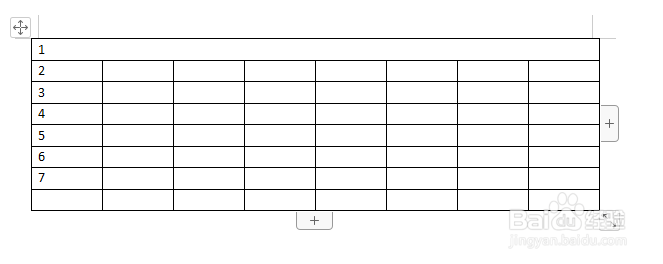1、首先我们新建一个docx文档、在桌面空地点击鼠标右键选择新建选项、然后选择docx文档、建立后如图显示:

2、打开docx文档、选择左上角(插入)选项、如图显示:

3、在(插入)选项里第一个就是(表格)、点击(表格)、后如图显示:
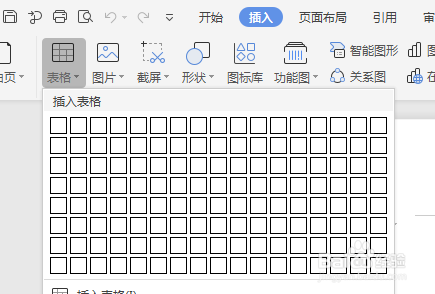
4、你可以选择你要制造的表格一共几列几行、如图显示、我选择了一共六行八列。
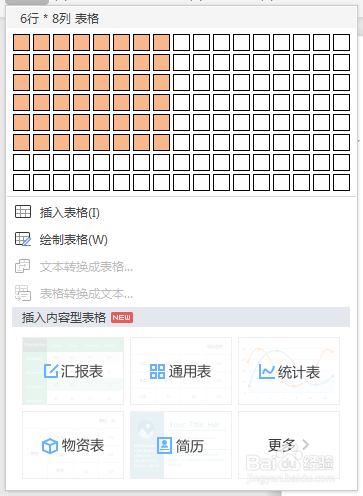
5、按你自己的要求哪几列或哪几行需要合并、选中你需要合并的行或列、如图显示、我把第一行全部合并了。

6、合并后如图显示、如果需要加列或加行可以点击右侧或下面的(+)键来完成。
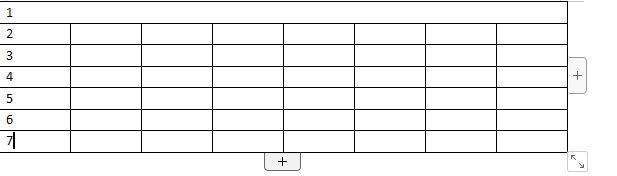
7、点击了下面的(+)键后如图显示。